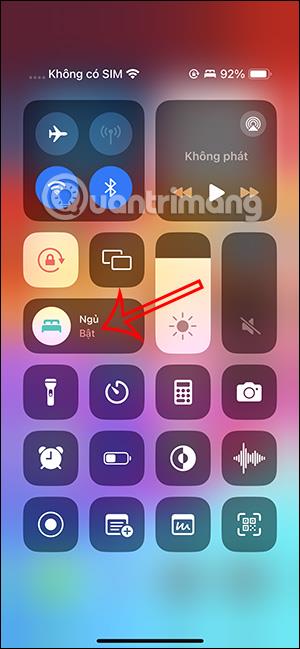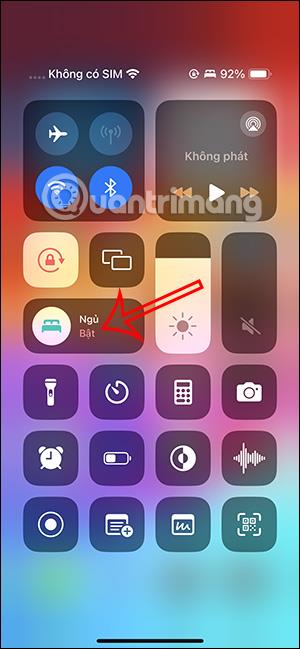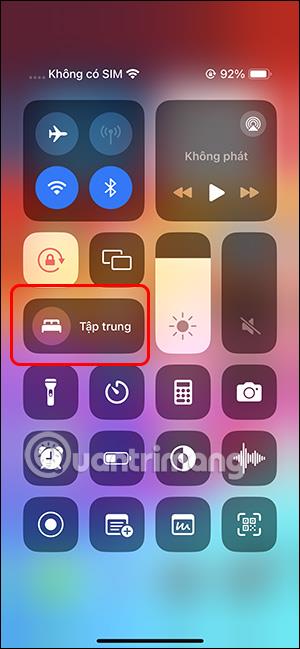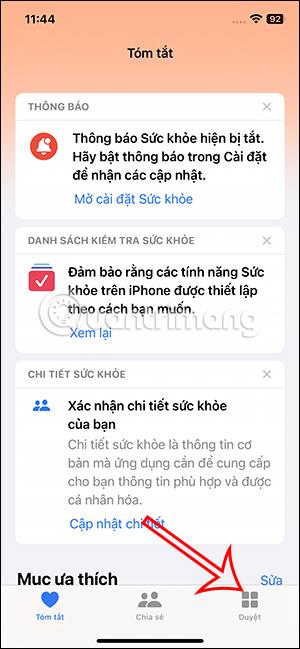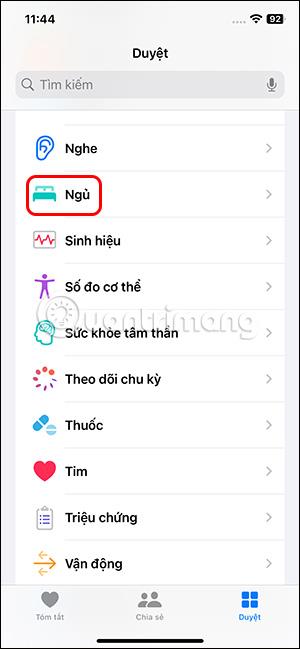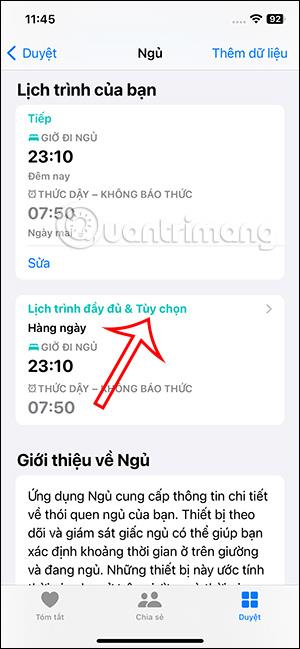Dvaletilstand iPhone vil sætte telefonen i dvaletilstand i henhold til den tid, du indstiller baseret på dine levetimer. Baseret på sengetid vil dvaletilstand reducere skærmens lysstyrke, skjule meddelelser om låseskærmen og kun tillade opkald fra bestemte personer. Hvis dine levetider ændrer sig, kan du slå denne dvaletilstand fra på din iPhone for at undgå at blive forstyrret. Nedenfor er instruktioner til at slå dvaletilstand fra på iPhone.
Sådan slår du iPhone Sleep Mode fra via Kontrolcenter
Du skal bare stryge Kontrolcenter opad og derefter trykke på Dvaletilstand for at deaktivere Dvaletilstand på iPhone.
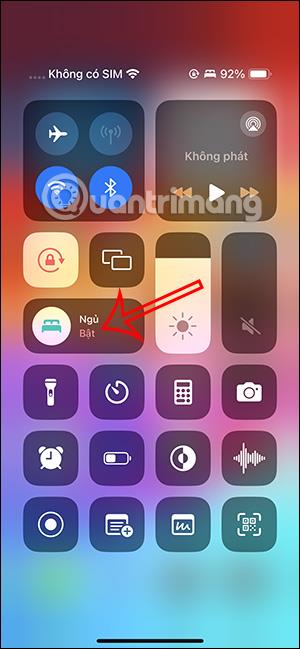
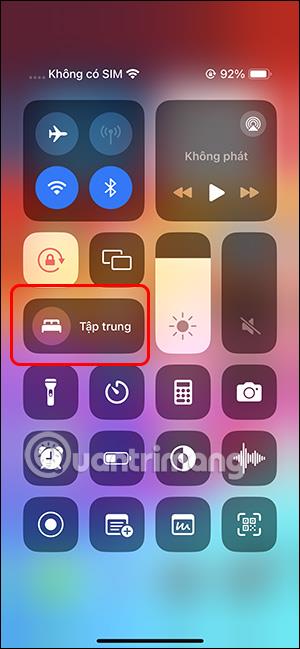
Sådan slår du iPhone Sleep Mode fra i Health-appen
Trin 1:
Først skal du åbne Health-applikationen og derefter klikke på Gennemse nedenfor. Dernæst klikker brugere på dvaletilstand for at justere.
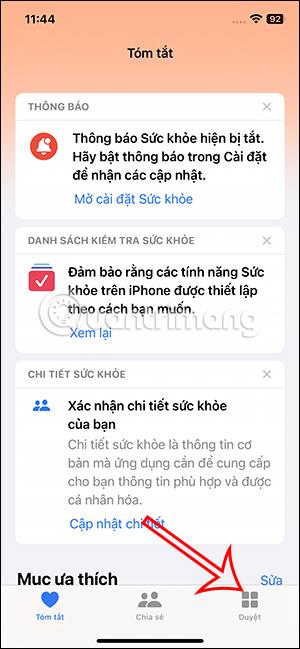
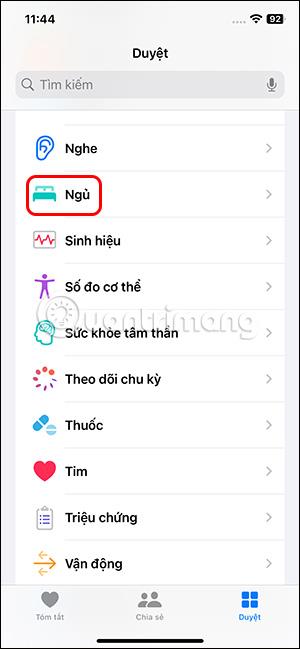
Trin 2:
I grænsefladen til justering af dvaletilstand på iPhone klikker brugere på Fuld tidsplan og indstillinger . Derefter vil du blive overført til planlægningsgrænsefladen for dvaletilstand. Her vil du se indstillingen Brug skema for søvnfokus.
Nu mangler vi bare at deaktivere Brug planlægningstilstand for dvalefokustilstand. Så dvaletilstand på iPhone er blevet slået fra.
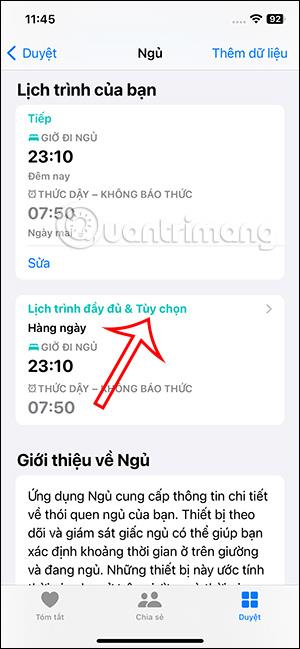


Når du har slået dvaletilstand fra i iPhone via Health-appen, kan du stadig tænde den igen via Kontrolcenter.